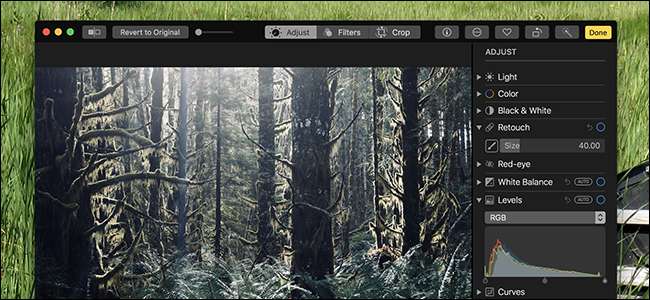
多くのMacユーザーは、写真コレクションの並べ替えと閲覧に写真を使用しています。それはあなたのiPhoneと簡単に同期します、 顔を認識する 、さらには 写真を思い出に分類します 。あなたが知らないかもしれないことは、写真が写真を編集するためのまともなツールでもあるということです。
昔々、Photosは表面的な編集しかできませんでしたが、2017年の秋に、Appleは大多数のユーザーに役立つように十分な新しい編集機能を追加しました。シンプルですが強力です。また、お気に入りのより強力な写真編集ソフトウェアを既にお持ちの場合、Photosではそれを使用して写真を開くこともできます。組み込みのツールを確認してから、それだけでは不十分な場合に独自のアプリを使用する方法を示しましょう。
写真のツールを使用した編集
写真の編集機能は非表示ではありません。好きな写真に移動して、右上の[編集]ボタンをクリックするだけです。
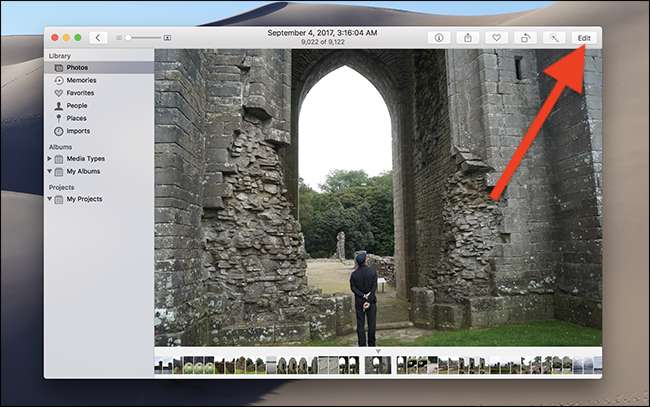
ウィンドウフレームが灰色から黒に変わり、編集モードになったことを示します。
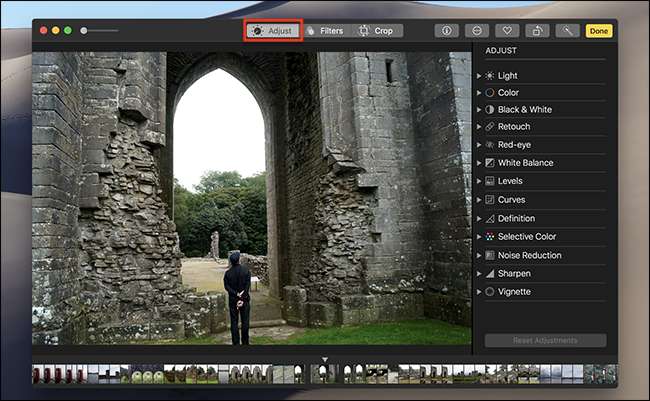
[調整]タブから始めます。ここには、光やカラーバランスなどを調整したり、赤目を除去したりするためのさまざまなツールが表示されます。すべてのツールは簡単に習得できるので、いろいろ試してみてください。最終的に気に入らない場合は、右上の[元に戻す]ボタンをクリックできます。
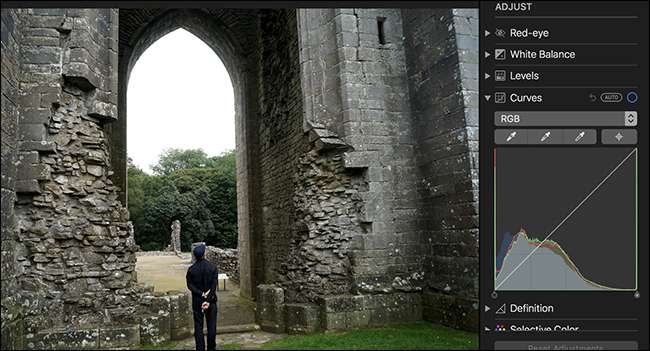
[フィルター]タブには、Instagramスタイルのフィルターがあり、ワンクリックで写真の外観を変更できます。写真を完全に変換する簡単な方法です。
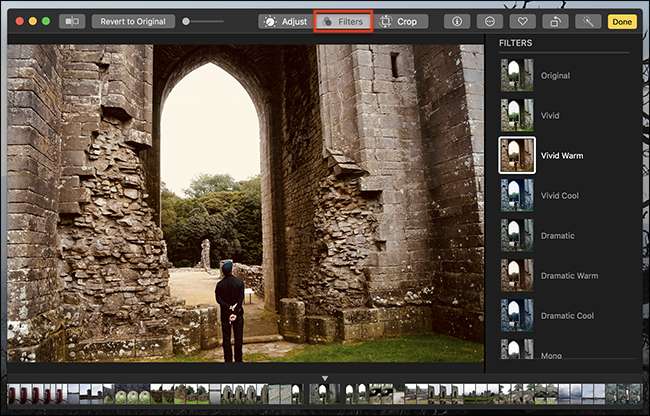
最後に、[切り抜き]タブがあります。このタブを使用すると、写真をまっすぐにして、不要な部分を切り抜くことができます。
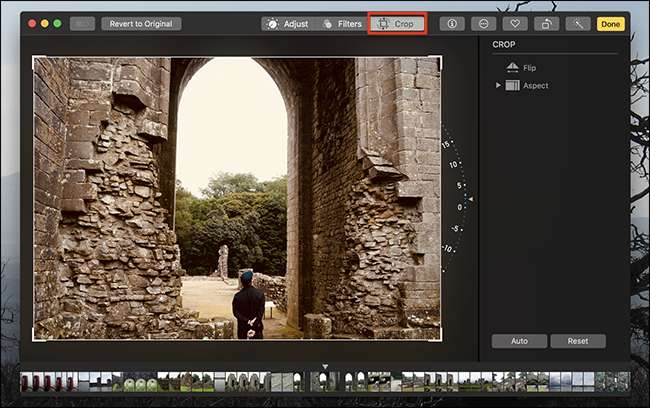
この機能はいずれもPhotoshopのようなものに取って代わるものではありませんが、ユーザーフレンドリーを維持するためのインターフェースにはかなりのパワーがあります。
写真でマークアップを使用する
関連: Macのプレビューアプリを使用して、PDFをマージ、分割、マークアップ、および署名します
鉛筆やテキストを追加する機能などの基本的な画像編集ツールがどこに隠れているのか疑問に思われるかもしれません。編集モードがマークアップを提供し、それが機能することが判明しました プレビューで動作するように 。ただし、少し隠されています。
上記のように編集ツールで写真を開き、[拡張機能]ボタンをクリックします。
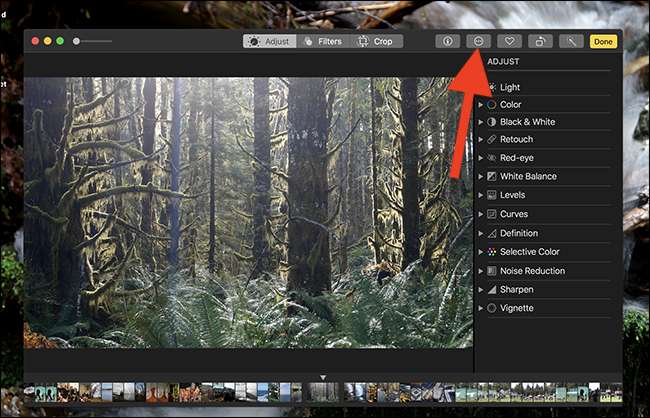
ポップアップメニューで、「マークアップ」オプションをクリックします。

これで、すべてのマークアップツールを使用して写真を編集できます。
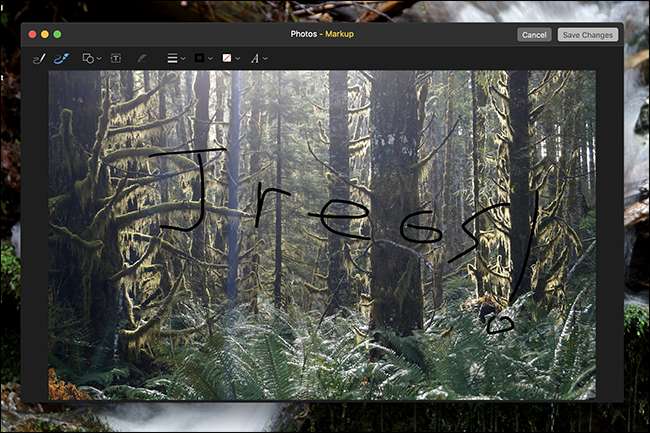
ここで私の微妙な機能強化に注意して、自分のアートワークに自由に適用してください。
外部画像エディタの使用
これらすべてが少し…基本的に思える場合は、良いニュースがあります。代わりに外部エディタを使用できます。あなたは私たちをチェックすることができます macOS用の最高の無料フォトエディタ 、または他の人と同じようにPhotoshopを購入してください。
外部エディタを使用して画像を編集するには、画像を右クリックし、[編集]メニューをポイントして、使用するアプリを選択します。
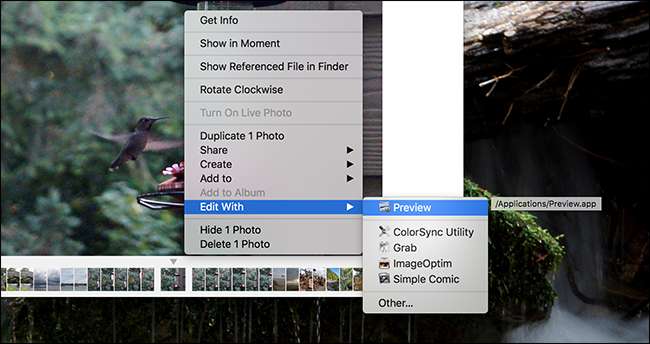
ご希望のアプリが表示されない場合は、同じメニューの[その他]をクリックして、Finderでアプリを参照してください。どのアプリでも写真を編集できます。
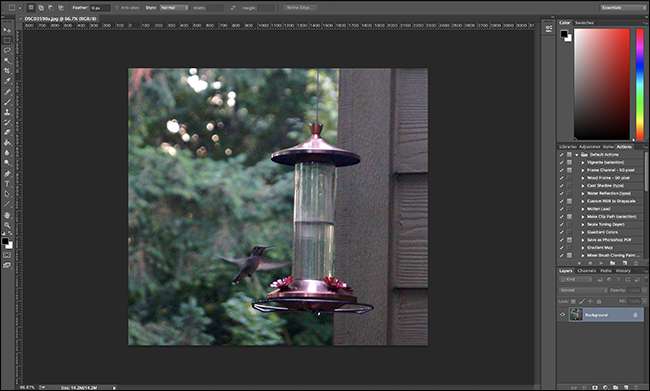
あなたがプロの写真家であれば、おそらく写真にコンテンツを保存していませんが、時々、ツールを使用して携帯電話から同期されたものを編集することをお勧めします。これにより、簡単になります。







